Управлявайте ефективно задачите си с Todour, отворен код, кросплатформен клиент за Todo.Txt
- Категория: Софтуер
Докато използвам SimpleNote за съхранение на дълги бележки, флаш карти и т.н., винаги съм бил фен на Todo.Txt. Беше около времето, когато Wunderlist беше затворен, когато избрах офлайн формат на задачи, по този начин не трябва да се притеснявам за затваряне на услугата, а също така получавам по-голям контрол върху данните.

Красотата на Todo.Txt е, че можете да използвате почти всеки текстов редактор за управление на списъка и можете да го синхронизирате между устройства, като използвате облачно хранилище по ваш избор.
Използвал съм много програми както за Windows, така и за Android, обикновено се придържам съответно към TodoTxt.Net и Markor. Аз следя алтернативите и наскоро трябва да опитам обиколка , отворен код, кросплатформен клиент за Todo.Txt.
Той има ясен интерфейс с минимални опции, който улеснява управлението на вашия списък. Говорейки за това, съществуващите потребители на Todo.Txt могат да импортират документа в програмата от страницата Файл> Настройки. Изберете папката, в която е записан вашият списък с задачи, и Todour ще извлече задачите от него и ще ги изброи в големия прозорец в интерфейса.
Ако вече нямате Todo.Txt, това също е добре, можете да използвате Todour, за да започнете. Поставете курсора в текстовото поле в долната част на прозореца и въведете задачата, която искате да направите. Не забравяйте да следвате синтаксиса на Todo.Txt, научаването е доста лесно.
Забележка: Ако не сте избрали местоположението на файла Todo.Txt и сте добавили нова задача, програмата ще създаде документа в собствена папка.

След като приключите с въвеждането, кликнете върху бутона Добавяне на елемент (символ +) в долния десен ъгъл на графичния интерфейс на Todour. Новосъздадената задача трябва да се появи в списъка. Редактирането на задача е толкова просто, колкото двукратно щракване върху името, което ви позволява да редактирате информацията за елемента директно в списъка Todo.
Можете да маркирате задача като завършена, като поставите отметка в квадратчето до нея. Случайно маркирал задача като изпълнена? Натиснете опцията Отмяна, за да се върнете в предишното състояние. Премахнете задача, като щракнете върху бутона - в долната част.
Щракнете върху бутона AZ, за да сортирате задачите по азбучен ред. Лентата за търсене ви позволява да филтрирате списъка, за да намерите конкретна задача.
Todour може да се използва за архивиране на задачи, които сте изпълнили, за да го използвате, изберете задачата, която искате да запазите, и щракнете върху бутона в горния ляв ъгъл. Това премахва елемента от вашия Todo.Txt и го изпраща към Done.Txt. Ако последният не съществува, той ще бъде създаден автоматично.
Изпълнените задачи са скрити за гледане, въпреки че можете да превключите опция в менюто Прозорец, за да изброите всички елементи. Менюто има настройка за оставане на върха, ако искате Todour да се задържи на екрана, над други програми.

Достъпът до настройките на приложението може да се осъществи чрез менюто Файл. Хареса ми опцията, която автоматично добавя датата, когато създавате задача. Програмата може да бъде сведена до минимум в системната област и по избор да бъде достъпна с клавишна комбинация, въпреки че пряк път не може да бъде променен.
Todour се предлага в преносима версия, която можете да намерите на официалния уебсайт. Ако не се интересувате от клавишни комбинации (за управление на задачи) и искате програма, която е по -добра от Notepad за вашите нужди от Todo.Txt, Todour може да свърши добра работа.
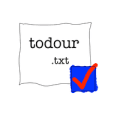
обиколка
За Windows
Свали сега